Justo antes de una llamada comercial importante, es un gran susto descubrir que Skype, Zoom o cualquier aplicación de videoconferencia que planeó usar no funciona. Los problemas pueden variar desde que su video aparezca como una pantalla negra hasta que la aplicación no se abra en absoluto.
Independientemente del problema con el que tenga problemas, puede solucionar cualquier aplicación de videoconferencia en su iPhone con los pasos de solución de problemas a continuación. Y si está buscando ayuda de FaceTime, hemos cubierto correcciones para cuando FaceTime no funciona por separado.
1. Permitir acceso a su cámara y micrófono
Apple lo alienta a tomar más control sobre su privacidad al permitirle elegir qué aplicaciones pueden y no pueden acceder a la cámara o al micrófono de su iPhone. Zoom, Skype y otras aplicaciones de videoconferencia generalmente solicitan este permiso en una ventana emergente cuando comienza a usarlas.
Si tu eliges No permitir cuando su aplicación de videoconferencia solicitó permiso, su micrófono o cámara no funcionará hasta que cambie su configuración.
Ir Configuración> Privacidad> Micrófono y habilite el control deslizante junto a su aplicación de videoconferencia. Luego ve a Configuración> Privacidad> Cámara para permitir el acceso a la cámara para esa aplicación también.
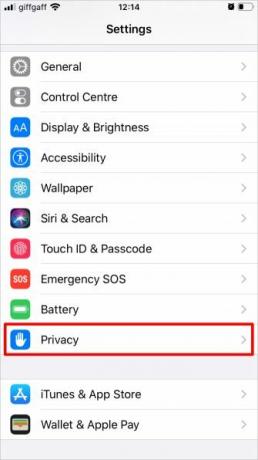
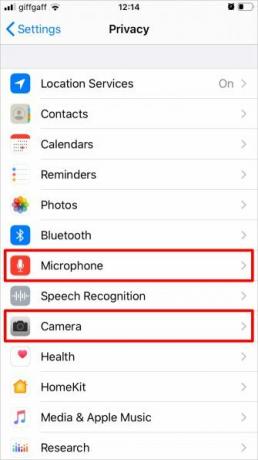
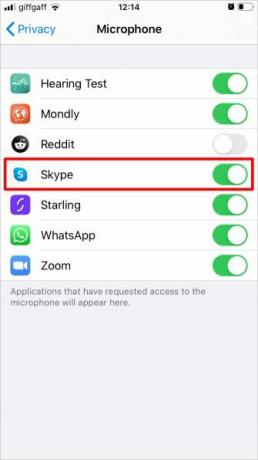
Incluso si permite permiso para usar su cámara y micrófono aquí, aún es posible activarlos y desactivarlos dentro de la aplicación. Asegúrate de estar familiarizado con cómo usar Zoom Cómo usar Zoom para reuniones en línea¿Qué es Zoom y cómo se configura una reunión de Zoom? Aquí se explica cómo unirse a las reuniones de Zoom, organizar la suya y mucho más. Lee mas , Skype u otras aplicaciones para que sepa cómo controlar su cámara y micrófono durante una llamada.
2. Asegúrese de que los servidores sean funcionales
Es posible que Skype, Zoom u otras aplicaciones de videoconferencia no funcionen debido a un problema con los servidores de los servicios. Por lo general, puede verificar el estado de estos en línea.
Estos son los sitios web de estado de servicio para las aplicaciones de videoconferencia más populares:
- Estado de Skype
- Estado de zoom
- Equipos de Microsoft
- Google Meet
Si descubre algún problema de servicio con su aplicación de videoconferencia, debe esperar a que los desarrolladores la arreglen. Vuelva a consultar el sitio web de estado para saber cuándo sucede eso.
3. Reinicie la aplicación de videoconferencia
Cuando una aplicación se congela o se bloquea, la única forma de solucionarla es cerrarla y luego volver a abrirla. Incluso si Skype, Zoom u otras aplicaciones de conferencia parecen estar funcionando, intente reiniciarlas en caso de que algo deje de funcionar detrás de escena.
En un iPhone moderno, deslice hacia arriba desde la parte inferior de la pantalla de su iPhone y mantenga presionado por un momento para ver todas sus aplicaciones abiertas. Si tiene un iPhone con un botón de Inicio, haga doble clic en él para ver sus aplicaciones abiertas.
Deslice cada aplicación desde la parte superior de la pantalla para cerrarla, luego regrese a la pantalla de inicio e inicie la aplicación nuevamente.
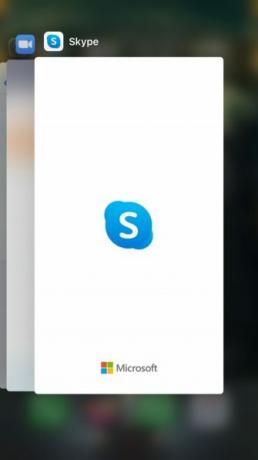
4. Reinicia tu iPhone
Si reiniciar su aplicación de videoconferencia no ayuda, el siguiente paso es reiniciar su iPhone. Este es un paso de solución de problemas eficaz para una amplia gama de problemas de software, incluidos muchos que pueden afectar a Skype, Zoom y otras aplicaciones populares de videoconferencia.
Mantenga presionado el Lado botón con cualquiera Volumen botón (o simplemente mantenga presionado el Lado botón si su iPhone tiene un botón de Inicio). Luego Desliza para apagar cuando tu iPhone te lo pida. Espere 30 segundos para que su iPhone se apague, luego sostenga el Lado botón de nuevo para reiniciarlo.
5. Prueba tu conexión a Internet
Cada aplicación de videoconferencia depende de una conexión a Internet de algún tipo para funcionar, ya sea a través de Wi-Fi o datos móviles. Tómese un momento para asegurarse de que su conexión esté en funcionamiento. La forma más fácil de hacerlo es cargar un nuevo sitio web o transmitir un video en YouTube.
Intente conectarse a una red diferente si hay algún problema. Esta también podría ser la única solución si su los datos móviles son demasiado lentos 8 pasos para acelerar una conexión lenta de datos móviles¿Por qué mis datos móviles son tan lentos? Si hace esta pregunta con frecuencia, aquí le mostramos cómo acelerar su conexión de datos móviles. Lee mas para trabajar con una gran llamada de conferencia.
Si desea usar Skype, Zoom u otras aplicaciones de videoconferencia a través de datos móviles, asegúrese de permitirlo en la Configuración de su iPhone. Ir Configuraciones> Celular y desplácese hacia abajo para encontrar su aplicación de videoconferencia, luego active el interruptor para permitir los datos móviles de esa aplicación.
6. Actualice Zoom o Skype en App Store
Es posible que su aplicación de videoconferencia no funcione en su iPhone si no está utilizando la última versión. Los desarrolladores de aplicaciones lanzan frecuentemente nuevas actualizaciones para parchear errores o presentan nuevas funciones. Asegúrate de haber instalado todas las últimas actualizaciones de la App Store.
Abre el Tienda de aplicaciones y toca el Perfil icono en la esquina superior derecha de la Hoy lengüeta. Desplácese hacia abajo para ver las aplicaciones que necesita actualizar. Actualice su aplicación de videoconferencia específica si está en la lista, o toque Actualizar todo para actualizar todas tus aplicaciones a la vez.
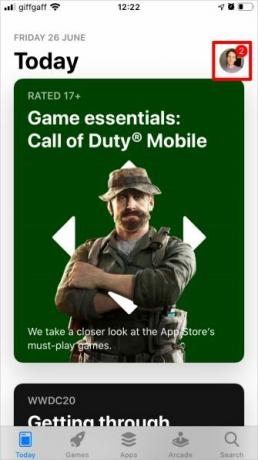
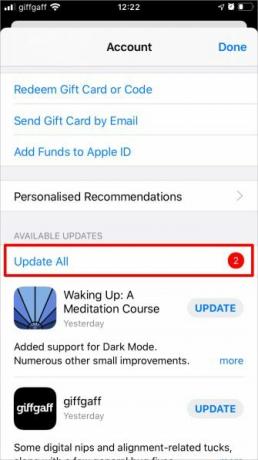
7. Actualización a la última versión de iOS
Apple lanza nuevas actualizaciones de iOS todo el tiempo para solucionar problemas e introducir nuevas funciones. Incluso si está utilizando las últimas actualizaciones de la aplicación, aún puede encontrar problemas si el sistema operativo de su iPhone no está actualizado.
Ir Configuración> General> Actualización de software para buscar nuevas actualizaciones disponibles para tu iPhone. Si hay alguno disponible, asegúrese de descargarlo e instálelo antes de intentar usar Zoom, Skype u otras aplicaciones de videoconferencia nuevamente.
8. Eliminar y reinstalar su aplicación de videoconferencia
A veces necesita eliminar una aplicación por completo y volver a instalarla desde cero. Esto podría ser necesario si la aplicación se corrompe o no se actualiza correctamente. Existe la posibilidad de que pierda datos al hacer esto, pero la mayoría de las aplicaciones de videoconferencia no almacenan datos localmente, por lo que no debería ser un problema.
Para eliminar una aplicación en su iPhone, toque y mantenga presionado el ícono de la aplicación desde la pantalla de inicio. En el menú emergente que aparece, elija Eliminar aplicación, luego confirma que quieres Eliminar la aplicación en la siguiente alerta.


Después de eliminar una aplicación, búsquela en el Tienda de aplicaciones y toca el ícono de la nube para descargarlo nuevamente. Deberá iniciar sesión en su cuenta y permitir el acceso del micrófono y la cámara cuando abra la aplicación por primera vez.
Encuentre una aplicación de conferencia alternativa para usar en su lugar
Con suerte, pudo usar estos consejos para arreglar Zoom, Skype u otras aplicaciones de videoconferencia en su iPhone. Si su aplicación aún no funciona, debería considerar cambiar a una aplicación alternativa de videoconferencia.
Si bien Zoom y Skype son algunas de las aplicaciones de videoconferencia más populares, existen muchas otras opciones disponibles. Echa un vistazo a nuestro resumen de las mejores aplicaciones de llamadas de conferencia gratuitas Las 10 mejores aplicaciones para hacer llamadas de conferencia grupales gratuitas¡Aquí están las mejores aplicaciones de videollamadas grupales gratuitas para hablar con amigos o colegas de trabajo, sin pagar un centavo! Lee mas para encontrar un reemplazo más confiable para su equipo.
Divulgación de afiliados: Al comprar los productos que recomendamos, ayuda a mantener vivo el sitio. Lee mas.
Dan escribe tutoriales y guías de solución de problemas para ayudar a las personas a aprovechar al máximo su tecnología. Antes de convertirse en escritor, obtuvo una licenciatura en tecnología de sonido, supervisó reparaciones en una tienda de Apple e incluso enseñó inglés en una escuela primaria en China.


